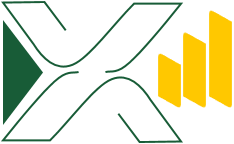تبدیل فرمول به مقدار (عدد) در اکسل
اگر با فرمولهای داینامیک یا متغیر زیادی کار میکنید، ممکن است بخواهید فرمولها را به مقدار یا عدد در اکسل تبدیل کنید.
به عنوان مثال، اگر از تابع TODAY برای درج تاریخ فعلی در یک سلول استفاده میکنید و آن را به صورت فرمول باقی بگذارید، اگر روز بعدی ورکبوک را باز کنید، خود را به روز میکند. اگر این چیزی نیست که شما میخواهید، پس باید فرمول را به یک مقدار استاتیک تبدیل کنید.
در این آموزش روشهای مختلفی را برای تبدیل فرمول به مقدار در اکسل به شما نشان خواهیم داد.
استفاده از میانبر صفحهکلید
وقتی حرف از سرعت و سهولت باشد، کلیدهای میانبر بهترین هستند و برای تبدیل فرمول به مقادیر سادهترین روش استفاده از کلید میانبر است.
در اینجا نحوهی انجام این کار آمده است:
- تمام سلولهای دارای فرمولی را که میخواهید تبدیل کنید، انتخاب کنید.
- برای کپی کردن فرمولها و نتایج آنها در کلیپ بورد، Ctrl+C را فشار دهید.
- حال Shift+F10 و سپس V را فشار دهید تا فقط مقادیر برگشتی سلولهای اکسل پیست شوند.
توجه: با انجام این کار تمام فرمولهای اصلی را از دست میدهید. اگر فکر میکنید در مرحلهی بعد ممکن است به فرمولها نیاز داشته باشید، از ورکبوک یک نسخهی پشتیبان تهیه کنید.
استفاده از Paste Special
اگر از طرفداران میانبرهای صفحهکلید نیستید، میتوانید از گزینهی Paste Special که از روبین در اکسل قابل دسترسی است، استفاده کنید.
در اینجا مراحل تبدیل فرمول به مقدار با استفاده از Paste Special آمده است:
- تمام سلولهای دارای فرمولی را که میخواهید تبدیل کنید، انتخاب کنید.
- برای کپی کردن فرمولها و نتایج آنها در کلیپ بورد، Ctrl+C را فشار دهید.
- بروید به تب Home > گروه Clipboard > سپس Paste > در آخر Paste Special.
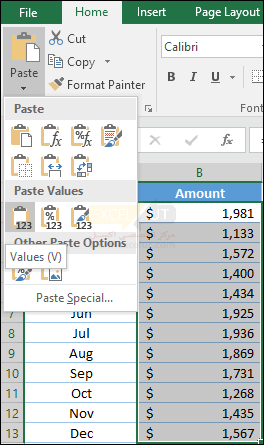
همچنین میتوانید با کلیک راست بر روی سلول کپیشده، به همان گزینهی Paste Special دسترسی پیدا کنید. ماوس خود را روی گزینهی Paste Special ببرید حال تمام گزینههای موجود در آن را خواهید دید.
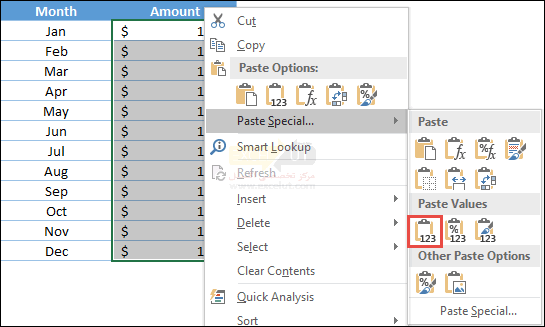
این روش درست مانند روش کلید میانبر عمل میکند تا همهی فرمولها را با مقادیر استاتیک نتایج جایگزین کند.
استفاده از منوی راست کلیک
اگر نمیخواهید از Paste Special استفاده کنید، میتوانید از روش کشیدن و رها کردن کلیک راست استفاده کنید.
مراحل آن در زیر ذکر شدهاست:
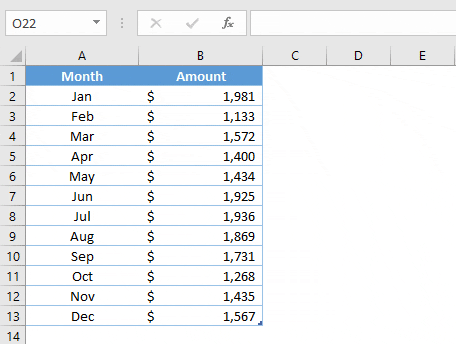
- ابتدا تمام سلولهای دارای فرمولی را که میخواهید تبدیل کنید، انتخاب کنید.
- اکنون بر روی لبه موارد انتخابشده کلیک راست کنید.
- با نگه داشتن کلیک راست بازه را به سمت راست بکشید و فوراً آن را به محل اصلی برگردانید و آن را رها کنید.
- حال منوی تنظیمات را مشاهده خواهید کرد.
- از این منو گزینهی “Copy Here as Only Values” را انتخاب کنید.
این کار فوراً تمام فرمولهای موجود در آن سلولها را به مقادیر استاتیک نتایج تبدیل میکند.
استفاده از پاور کوئری (Power Query)
شرایطی میتواند ایجاد شود که بخواهید به جای اینکه فرمولها را تبدیل کنید، مقدار نتیجهی یک فرمول را در یک سلول جداگانه به دست آورید.
و در این حالت میتوانید از پاور کوئری استفاده کنید. در زیر، جدول قیمتی وجود دارد که قیمتها توسط فرمولها محاسبه میشود.
باید قبل از ارسال آن به مشتری، مقادیر را تبدیل کنید. اما مسئله این است که نمیخواهید فرمولها را از دست دهید.
در اینجا مراحل ساده برای به دست آوردن مقادیر فرمولها با استفاده از پاور کوئری توضیح داده شدهاست.
- جدول حاوی فرمولها را انتخاب کنید و از تب Data به گروه Get & Transform رفته و از آنجا From Table را بزنید.
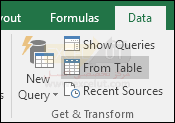
- این کار جدول شما را در ویرایشگر پاور کوئری باز خواهد کرد.
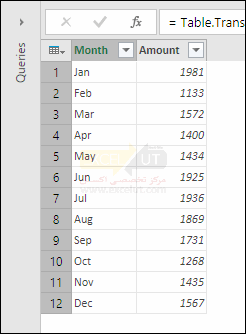
- از آنجا، تنها روی “Close & Load” کلیک کنید.
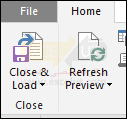
- اکنون پاور کوئری جدول جدیدی را در یک شیت جدید درج میکند که در آن شما به جای فرمولها دارای مقادیر قیمت هستید.
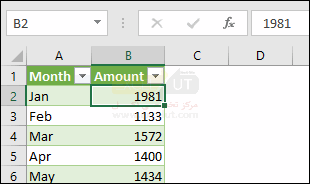
بهترین قسمت این کار زمانی است که میخواهید در جدول فرمول خود تغییری ایجاد کنید، فقط کافی است جدول پاور کوئری را رفرش کنید.
با استفاده از این روش، دیگر لازم نیست دادهها را هر بار کپی پیست کنید.